Bilgisayarda sanallaştırma nasıl açılır
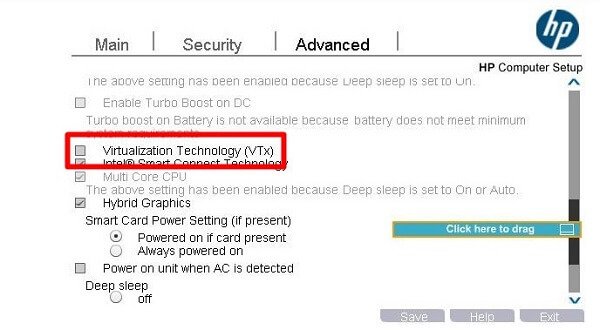
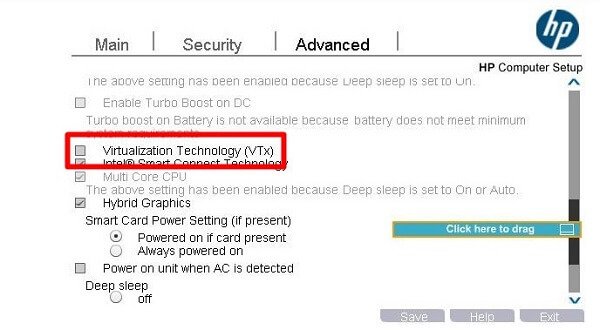
En yeni bilgisayarlar donanım olarak sanallaştırmayı desteklese de, tüm bilgisayar satıcıları bu özelliği fabrika çıkışında kapalı olarak sunar. Sanallaştırma özelliğini açmak için bios’dan bu özelliği aktif etmeniz gerekiyor. Özelliği açmadan, yazılım üzerinde herhangi bir sanallaştırma platformunu kullanmanıza izin verilmez. Sanallaştırma özelliğini açmak için aşağıdaki talimatları izleyin:
- Bilgisayarını yeniden başlat
- Bilgisayar siyah ekrandan çıktığında, Delete, Esc , F1 , F2 veya F4 tuşuna basın . Her bilgisayar üreticisi farklı bir bios girişi kullanır.
- BIOS ayarlarında, CPU ile ilgili yapılandırma öğelerini bulun. Bunlar İşlemci , Yonga Seti veya Kuzey Köprüsü başlıkları altında olabilir .
- Sanallaştırmayı etkinleştirin; ayar VT-x , AMD-V , SVM veya Vanderpool olarak adlandırılabilir . Seçenekler mevcutsa Intel VT-d veya AMD IOMMU’yu etkinleştirin .
- Değişikliklerinizi kaydedin ve yeniden başlatın.
Acer
Yaygın olarak: F2 veya Delete.
Daha eski bilgisayarlarda: F1 veya CTRL + ALT + ESC tuş kombinasyonu.
- BIOS ekranına geçmek için F2 tuşuna basın .
- Sistem Yapılandırması sekmesine gitmek için sağ ok tuşuna basın, Sanallaştırma Teknolojisini Seçin ve ardından Enter tuşuna basın.
- Etkin’i seçin ve Enter tuşuna basın .
- Değişiklikleri kaydetmek ve Windows’u yeniden başlatmak için F10 tuşuna basın.
Asus
Açılışta F2 veya Del tuşuna basın.
- Gelişmiş sekmesine gitmek için sağ ok tuşuna basın,
- Sanallaştırma Teknolojisini Seçin ve ardından Enter tuşuna basın. Etkin’i seçin ve Enter tuşuna basın.
- Değişiklikleri kaydetmek ve Windows’u yeniden başlatmak için F10 tuşuna basın ve Evet’i seçin ve Enter tuşuna basın.
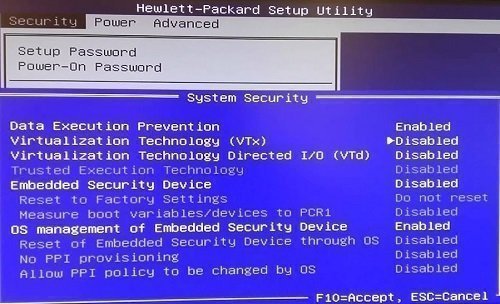
HP
En yaygın olarak: F10 veya Alternatif olarak: F1, F2, F6 veya F11
HP Tablet PC’lerde: F10 veya F12
- Başlangıçta Esc tuşuna tekrar tekrar basın.
- BIOS Kurulumu için F10 tuşuna basın.
- Sistem Yapılandırması sekmesine gitmek için sağ ok tuşuna basın, Sanallaştırma Teknolojisini Seçin ve ardından Enter tuşuna basın.
- Etkin’i seçin.
- Değişiklikleri kaydetmek ve Yeniden Başlatmak için F10 tuşuna basın.
Sisteminizin Sanallaştırmayı destekleyip desteklemediğini kontrol edin
BIOS’unuzda Sanallaştırma ayarlarını bulamıyorsanız, Bilgisayarınız sanallaştırmayı desteklemiyor olabilir. Bunu kendiniz bulmaya çalışmak istiyorsanız, deneyebilirsiniz:
- Windows’ta bir Microsoft yardımcı programı indirip çalıştırın.
- Linux’ta bir terminal penceresi açın ve şunu çalıştırın:
egrep -q 'vmx|svm' /proc/cpuinfo && echo yes || echo no




